Windows7系统文件夹权限修改方法
发布时间:2022-12-5 11:31:28 来源: 纵横云
Windows7系统文件夹权限修改方法
1.选择任意一个文件夹,接着右键文件夹选择的“属性”。
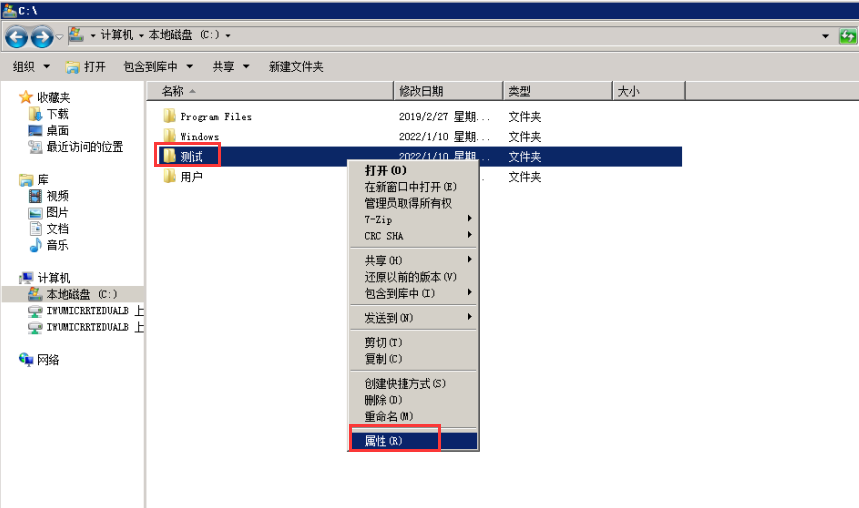
2.打开属性菜单界面后,在常规选项卡下,找到“高级”选项,点击进入
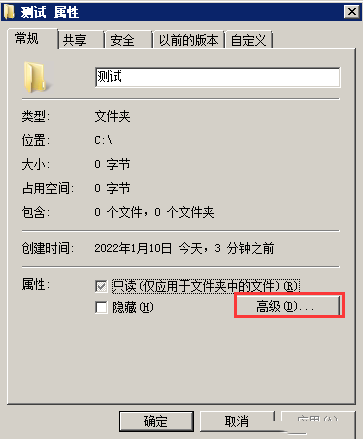
3.接着在压缩或加密选项卡下勾选“加密内容以便保护数据”,然后点击“确定”。
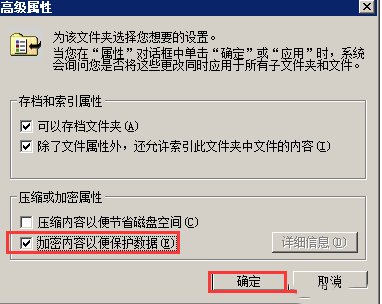
4.设置完成后可以看到文件夹变成绿色的加密状态了。
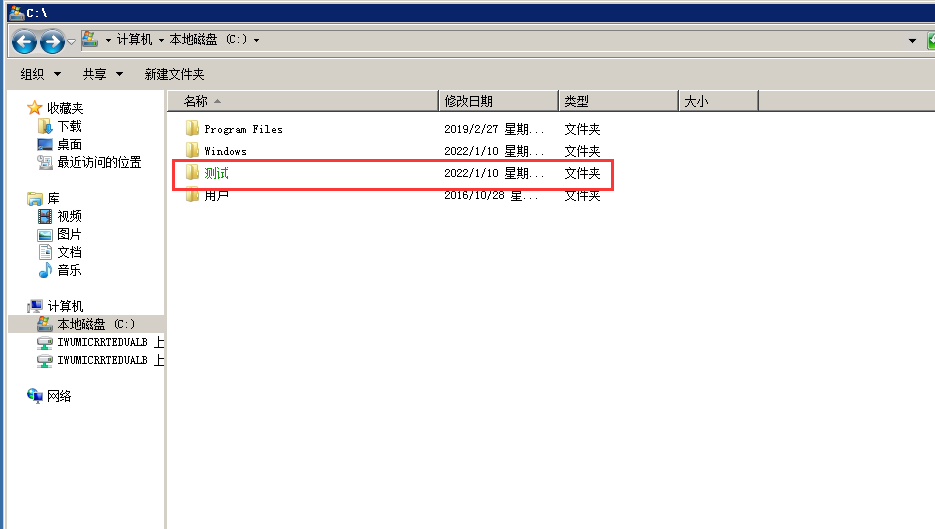
本文来源:
https://www.zonghengcloud.com/article/8633.html
[复制链接]
链接已复制
